(VsCode[Git] | 配置Gitee和Github | 不使用全局用户名和邮箱 | 2021-04-11)
目录
- 一 、安装Git / VsCode配置Git / Win10系统
- 二、Git配置 Gitee和Github的私钥密钥
- 三、Github平台和Gitee平台配置公钥
- 四、测试链接
- 五、回到 VsCode 进行: 拉取/暂存/提交/推送
学习记录,好记不如烂笔头
- 如有不对之处欢迎大佬指点 !
- 记录平台 :
- Github
- Blog[大灰狼]
- HelloFlask 论坛( 官网 ) ( 镜像 )
一 、安装Git / VsCode配置Git / Win10系统
- 安装Git默认安装即可
- VsCode配置Git 看截图 :
- 然后在文件 settings.json中添加 git.exe路径
"git.path": "D:\\修改成你自己的目录路径\\Git\\bin\\git.exe"- 保存后重启VsCode
二、Git配置 Gitee和Github的私钥密钥
- 打开Git Bash
- 输入命令
git config --global --list查看是否设置过全局用户名和邮箱, 如果有就清除掉(根据个人喜好,本人只是不喜欢这个全局设置)- 删除全局用户名和邮箱命令:
git config --global --unset user.name "yourName"git config --global --unset user.email "your@email.com"- 生成新的 SSH keys
- (生成Keys时一路回车就行)
- GitHub keys
ssh-keygen -t rsa -f ~/.ssh/id_rsa_youname.github -C "xxx@111.com"- Gitee keys
ssh-keygen -t rsa -f ~/.ssh/id_rsa_youname.gitee -C "xxx@222.com"- 俩邮箱地址我设置的是不一样的,就是我Github登录邮箱跟Gitee登录邮箱不一样
- 生成好以后在路径
C:\Users\UserName\.ssh这个目录下有私钥/公钥 四个文件
- id_rsa_youname.github
- id_rsa_youname.github.pub
- id_rsa_youname.gitee
- id_rsa_youname.gitee.pub
- 识别新Keys(还是在Git Bash中执行)
ssh-agent bashssh-add ~/.ssh/id_rsa_youname.githubssh-add ~/.ssh/id_rsa_youname.gitee- 生成Config文件并配置多帐号
- 在路径
C:\Users\UserName\.ssh这个目录下, 生成文件 config- 然后在文件 config中填入以下内容并保存:
#Default gitHub user SelfHost github.com HostName github.com User git IdentityFile ~/.ssh/id_rsa_youname.github# giteeHost gitee.com Port 22 HostName gitee.com User git IdentityFile ~/.ssh/id_rsa_youname.gitee三、Github平台和Gitee平台配置公钥
https://github.com/settings/keys
填入文件id_rsa_youname.github.pub 中的内容
https://gitee.com/profile/sshkeys
填入文件id_rsa_youname.gitee.pub 中的内容
四、测试链接
ssh -T git@gitee.comssh -T git@github.com
第一次会连接让你输入yes/no, 输入yes, 如果看到输入Hi开头的就是成功了!
五、回到 VsCode 进行: 拉取/暂存/提交/推送
在你自己电脑上,某个盘内,应该会新建个文件夹来储存想要拉取的仓库
假设: 在D盘中新建MicrosoftVSCodeGit\Gitee.com\Account-names这三个文件夹
这个Account-names文件夹的名字, 比如说你Gitee上的用户名为aaaa, 名字应为Account-aaaa
所以在本次假设中新建了三个文件夹如下:
MicrosoftVSCodeGitGitee.comAccount-aaaa
完整路径:d:\MicrosoftVSCodeGit\Gitee.com\Account-aaaa
鼠标拖动文件
MicrosoftVSCodeGit到VsCode中, 将文件夹添加到工作区
- [设置VsCode 树杈状显示文件夹目录结构]
- [设置VsCode 显示隐藏掉的文件夹:
.git]
在VsCode中右击文件夹:
Account-aaaa, 然后选择在集成终端中打开
VsCode下方会显示终端界面且显示了被选择的路径
输入命令拉取仓库git clone https://gitee.com/xxx/xxx.git或者是git@gitee.com:aaaa/仓库名.git
- 拉取后会出现一个
仓库名的文件夹, 在这个文件夹内会有一个文件夹:.git- 修改
.git/config, 增加如下内容(为某个项目单独设置name和email):
[user] name = xxx email = xxx@xxx.com修改完代码以后进行
暂存/提交/推送, 如图:
仓库拉取完事后如果不用了,记得vscode终端那块,点击
垃圾箱的图标(终止活动终端实例)
原文转载:http://www.shaoqun.com/a/698764.html
网络星期一:https://www.ikjzd.com/w/80
marks spencer:https://www.ikjzd.com/w/2385
(VsCode[Git]|配置Gitee和Github|不使用全局用户名和邮箱|2021-04-11)目录一、安装Git/VsCode配置Git/Win10系统二、Git配置Gitee和Github的私钥密钥三、Github平台和Gitee平台配置公钥四、测试链接五、回到VsCode进行:拉取/暂存/提交/推送学习记录,好记不如烂笔头如有不对之处欢迎大佬指点!记录平台:GithubBlog[大灰狼
美菜网:https://www.ikjzd.com/w/1874
barclays:https://www.ikjzd.com/w/2775
c88是什么:https://www.ikjzd.com/w/1017.html
Wish 营销推广怎么搞?2020年最后一波爆单机会别错过...:https://www.ikjzd.com/home/135691
来了!亚马逊瑞典站掘金通道正式开启!全球更广生意等你来!:https://www.ikjzd.com/home/132455
知道吗?速卖通运费模板的设置关联属性是什么?:https://www.ikjzd.com/home/100276

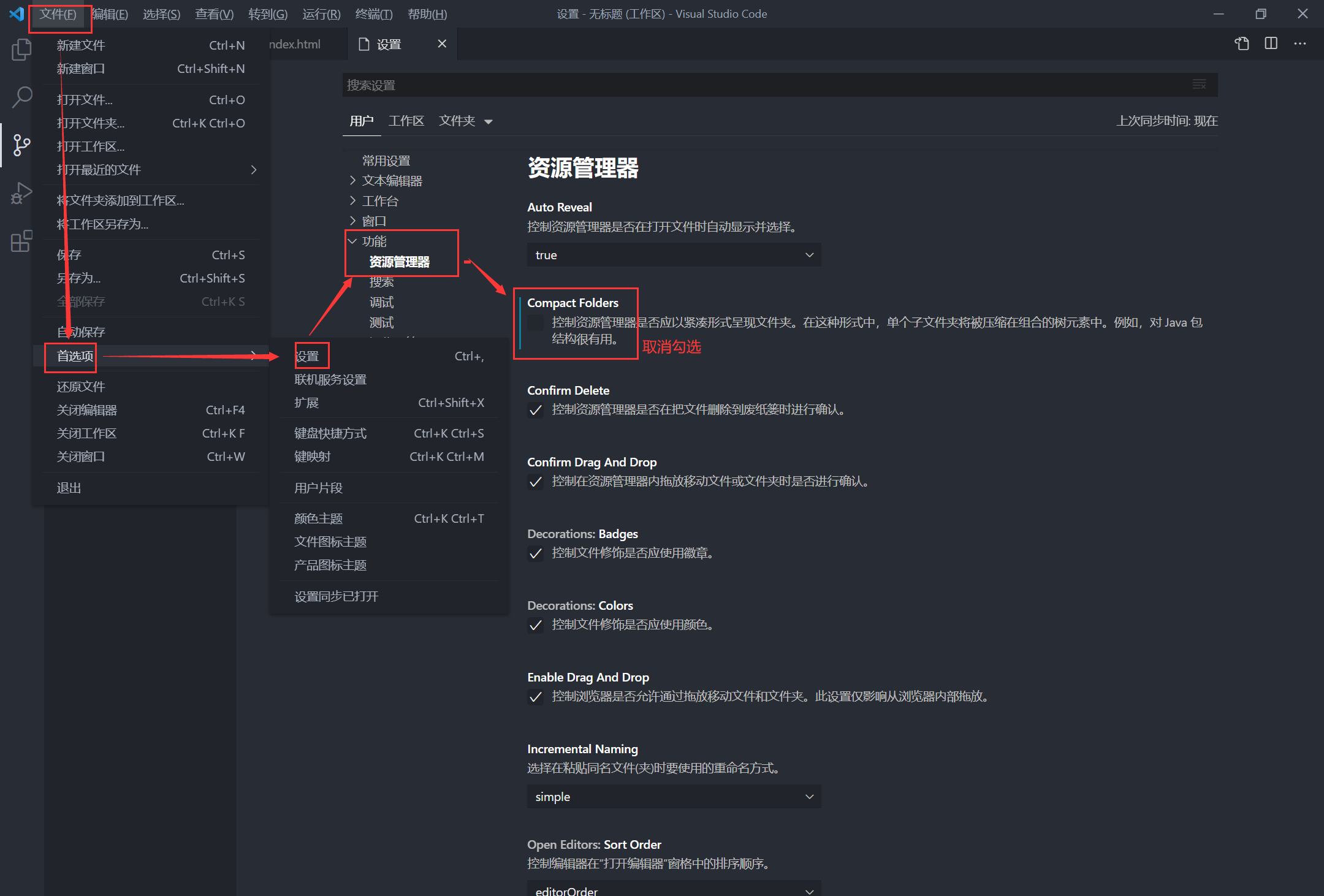
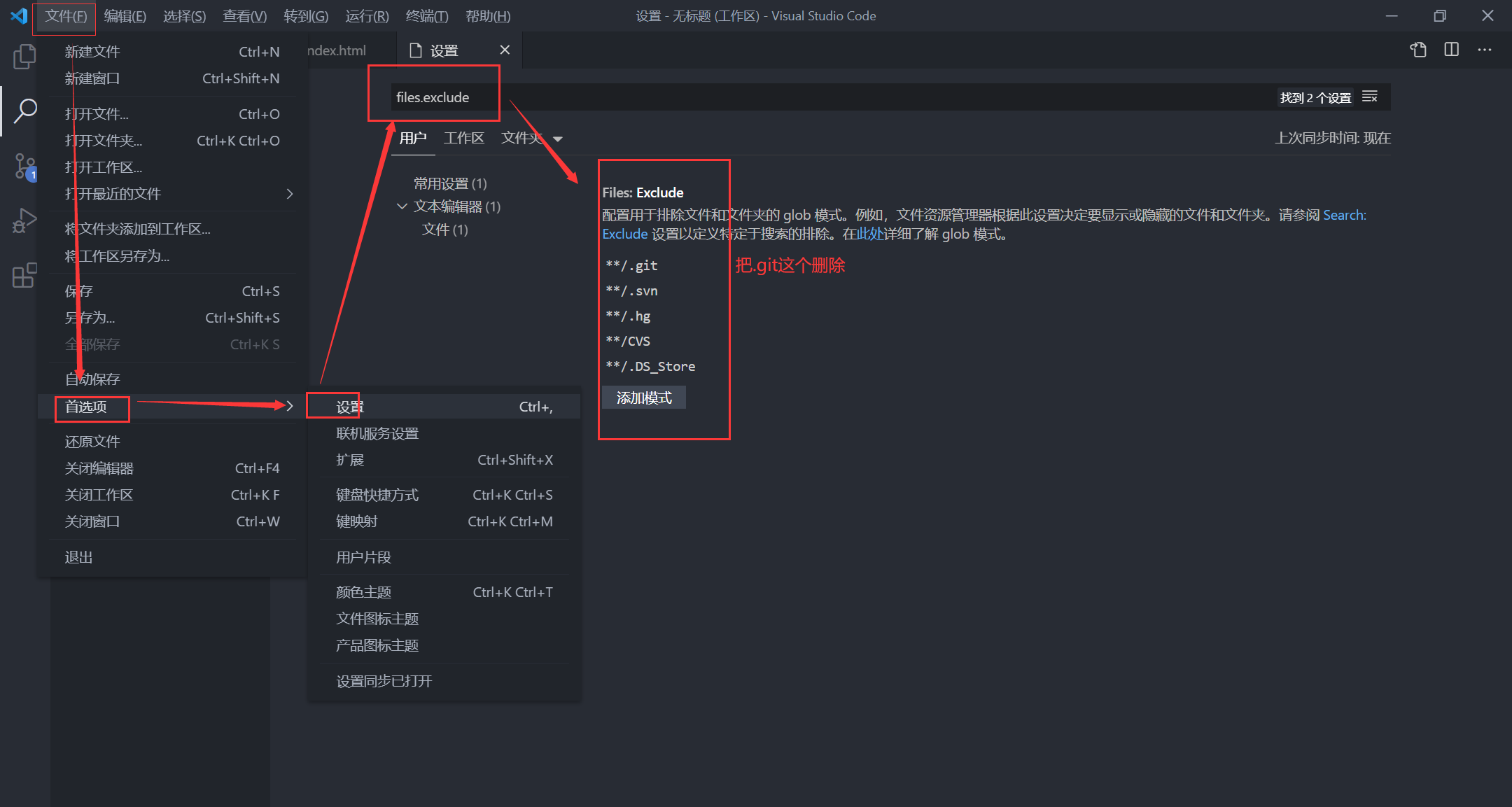


No comments:
Post a Comment